Avoir un NAS, c’est toujours très pratique pour stocker vos données et y avoir accès partout à distance. Cependant, c’est souvent un achat assez onéreux qui a tendance à refroidir pas mal d’acheteurs. En effet, certains modèles peuvent coûter relativement cher pour du 2 baies, ce qui n’est pas à la portée de toutes les bourses. Le TerraMaster F2-210 vient répondre à cette problématique en proposant un produit plus accessible que la concurrence, et tout aussi efficace.
Design
Nous retrouvons ici un NAS qui ressemble franchement à ce que peuvent faire certains concurrents comme Synology. En effet, il n’est pas toujours évident de faire original dans le design des NAS. Cependant, ce TerraMaster F2-210 propose un côté esthétique réussi et change un peu des NAS noirs que l’on a l’habitude de voir. Avec une alliance d’aluminium gris naturel et de plastique gris également, on doit avouer que le produit est plutôt esthétique.

Le logo de TerraMaster ne sera pas sans vous faire penser à une autre grande marque de matériel gaming, boitiers PC et composants bien sûr. Cependant, les deux entreprises sont totalement différentes et ne sont pas liées. On doit avouer que malgré le manque d’originalité du logo certes, le F2-210 ne s’en sort pas si mal côté esthétique. Les finitions sont clairement à la hauteur de nos attentes.
On retrouve en façade, un panneau d’indications concernant l’état de la connexion, des disques durs et l’état du NAS, allumé ou éteint. Chaque information est notifiée par une LED, de couleur verte lorsque le NAS est allumé, connecté au réseau et que les disques durs à l’intérieurs sont connectés et actifs.

Pour le poser, on retrouve 4 pieds en caoutchouc sous le NAS, qui permettent à la fois une bonne stabilité suite aux vibrations des disques durs, mais également, au vu de leur taille, de rendre le TerraMaster F2-210 aussi compact que possible. C’est chose réussie on doit l’avouer.
A l’arrière de ce dernier, se trouve le système de ventilation. Un ventilateur unique permet de rafraîchir les disques durs, mais également le système du NAS avec la carte-mère et les autres composants.

Cette version contient deux baies et peut donc accueillir deux disques durs ou SSD au maximum. Pour retirer les baies, c’est très simple, il suffit de tirer à l’endroit où vous y êtes invités sur les racks et de faire sortir ce dernier en le tirant. Attention toutefois, ne tirez pas trop fort, c’est du plastique à l’intérieur.

On note également dans le pack, la présence du bloc d’alimentation et des câbles qui vont avec. Le transformateur est ici externe et non intégré à l’appareil. Pourtant, il reste un peu de place qui aurait permis de le loger. Un câble Ethernet RJ45 est également fourni dans le pack.
TerraMaster F2-210 : Fiche technique
| Modèle | TerraMaster F2-210 |
| Nombre de baies | 2 |
| Processeur | Realtek RTX 1296 quadricœur |
| RAM | 1 Go DDR4 |
| Capacité maximale | 32 Go (2 x 16 To) |
| Consommation | 40 W |
| Normes de fichiers | RAID 0, RAID 1, JBOD |
| Dimensions | 227 x 119 x 133 mm |
| Poids | 1,35 kg (vide) |
Installation des disques durs
Avant d’installer les disques durs, il peut sembler intéressant de voir comment est fait ce NAS à l’intérieur. Tout d’abord, il faut savoir que tous les composants sont soudés. Il n’est donc en effet pas possible d’étendre la capacité de RAM ou quoi que ça soit. C’est dommage car on se retrouve limités de base, mais sans possibilité d’améliorer un tant soit peu les performances.
Si vous souhaitez donc de meilleures performances, il faudra se diriger vers une autre version du NAS, un autre modèle de chez TerraMaster. Cependant, ces dernières ici peuvent suffire sans trop de soucis pour une utilisation multimédia, du stockage de données, films, photos. Vous aurez un peu plus de mal toutefois à faire du montage vidéo avec, surtout en 4K Ultra HD.

Une fois ceci vu, nous pouvons maintenant positionner les disques durs, qui sont des Western Digital WD Red pour ce test du TerraMaster F2-210. L’installation est très simple, il suffit de tirer en bas des poignées des racks, un peu fort au début certes, mais toujours avec délicatesse, faites-y bien attention. Il faut ensuite insérer les disques durs dans le rack et bien penser à les visser à l’aide des vis et du tournevis fournis.

Sans cela, quand vous allez retirer les racks, ils viendront sans les disques durs, ce qui est un peu dommage, on s’y accordera. Une fois vissés, vous pouvez insérer les racks avec les disques dans le NAS, à l’emplacement prévu en suivant bien les rails dédiés pour chaque tiroir. C’est fait, vous pouvez maintenant brancher votre NAS au secteur et à votre box, puis démarrer le NAS via le bouton situé en bas à gauche du panneau en façade.
Configuration
Qui dit NAS dit forcément interface logicielle pour le contrôler et accéder à toutes les données dans un premier temps. Par la suite, il est possible de le configurer directement dans l’explorateur de fichiers de Windows. Tout d’abord, il est très vivement recommandé d’installer le logiciel TNAS PC. Ce dernier permettra d’accéder à certaines informations sur le NAS y compris son adresse IP, que vous ne pourrez pas connaître sans cela. Une fois ceci fait, pensez bien à désactiver le pare-feu de Windows pour le logiciel. Sinon, le NAS sera introuvable. Comme tout bon NAS, il fait des « bip » à chaque action terminée.
Maintenant, vous avez accès à l’adresse IP de votre TerraMaster F2-210 et il devient possible d’y accéder via votre navigateur préféré. Pour ma part, c’est Opera mais c’est également disponible via Chrome, Edge, Safari, Firefox et tous les autres navigateurs. Essayez d’éviter Internet Explorer, question de respect de vous-même et de bon fonctionnement de l’interface.
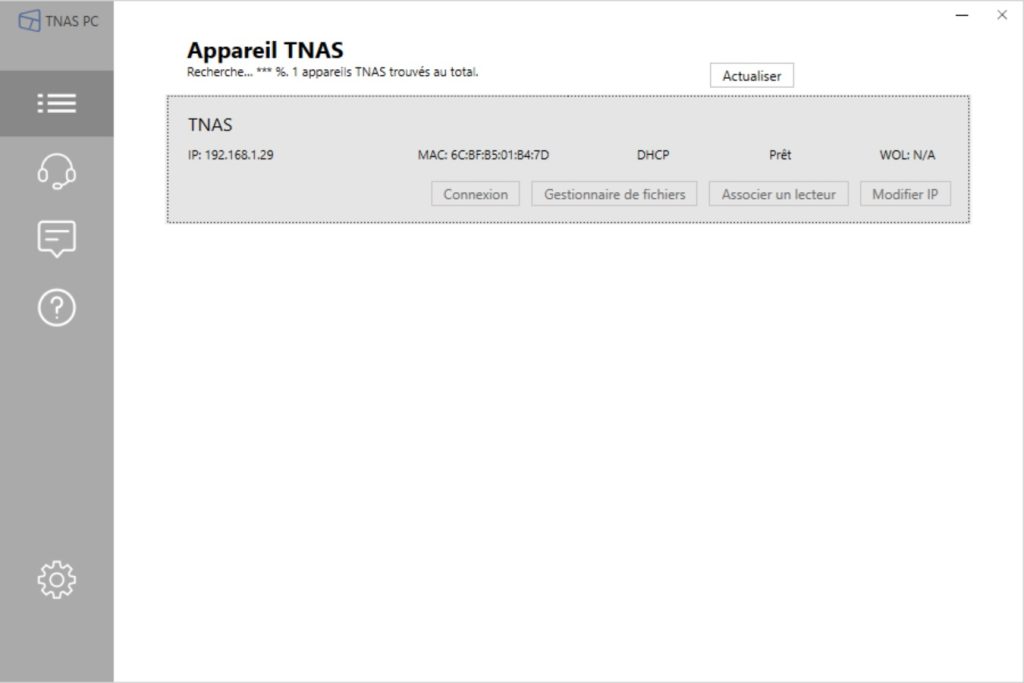
Une fois ceci fait, vous devez tout d’abord initialiser le NAS. Les étapes sont clairement détaillées, la traduction est parfois hasardeuse et vous ne savez pas vraiment si vous avez quelque chose à faire ou si le NAS s’en charge automatiquement. Pour vous répondre tout de suite, le NAS s’en occupe tout seul. L’initialisation commence, il vous faut cliquer sue le bouton « Démarrer » en bas à droite. Si vous avez un grand écran, il est possible que vous ayez un peu de mal à repérer ce bouton au début.
Par la suite, le TerraMaster F2-210 procède à la vérification des disques durs. Le temps estimé est d’environ 3 à 10 minutes mais on se rapproche plus de 3 minutes que des 10 dans mon cas. Cela ne dépend en rien de votre connexion internet, ayant moi-même une connexion pitoyable.
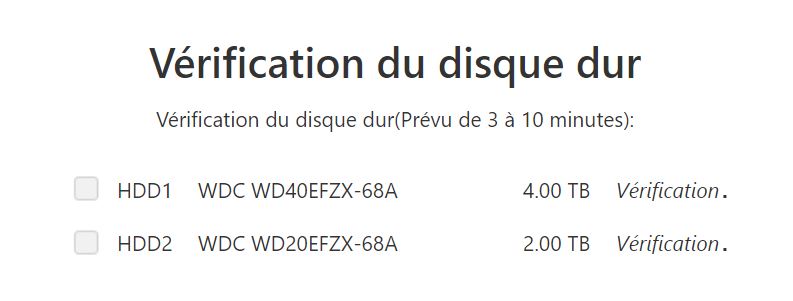
Ensuite, vient l’installation du TOS, le logiciel du NAS. Ne touchez à rien et laissez-le faire pendant cette installation.
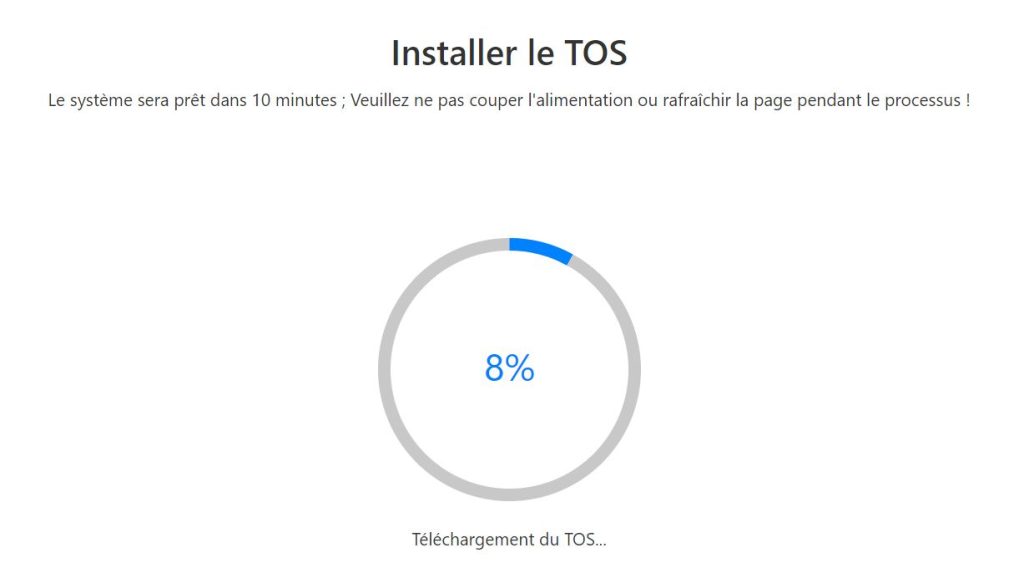
Vient ensuite l’étape du redémarrage, pour appliquer les modifications et finaliser l’installation du logiciel.

Une fois le NAS redémarré, il vous faut créer un compte administrateur pour accéder à ce dernier. L’identifiant est « admin » et ne peut être changé. Cependant, il est possible de changer le nom de l’appareil, le mot de passe, votre adresse mail et le code de vérification que vous y recevrez. Attention toutefois, des mails du code de vérification sont arrivés datés de 2016. Il faudra donc reclasser vos mails par date ou faire une recherche si vous ne le voyez pas arriver directement.
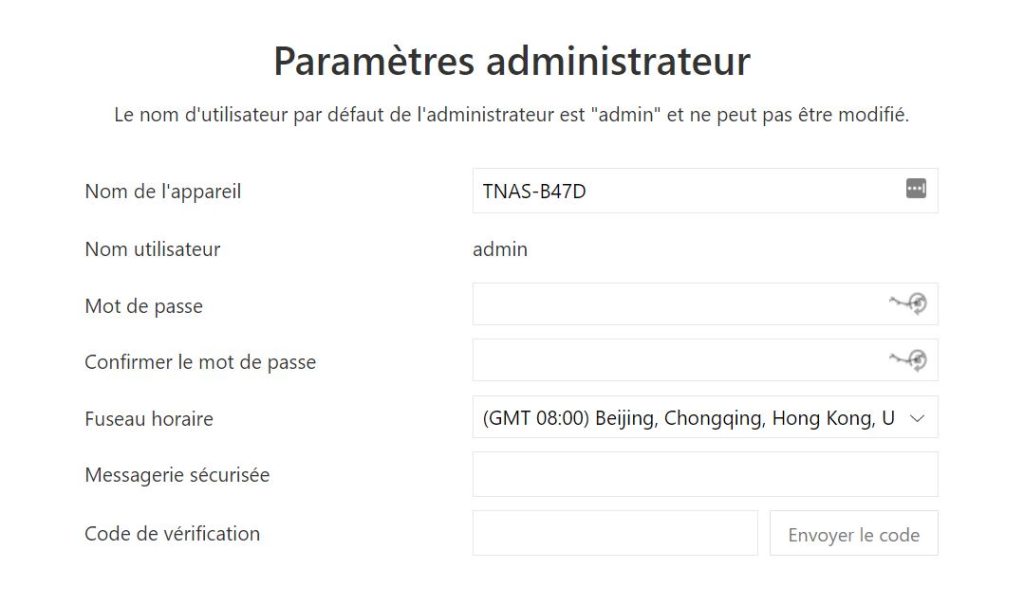
Le NAS est maintenant configuré, en RAID 1 pour ma part, avec deux disques durs. Dans ce cas précis, je vous conseille de mettre 2 disques durs de capacité identique, ici avec un 4 To et un 2 To, je n’ai que 2 To de disponibles. En effet, la technologie RAID 1 copie les données sur les deux disques pour votre sécurité.
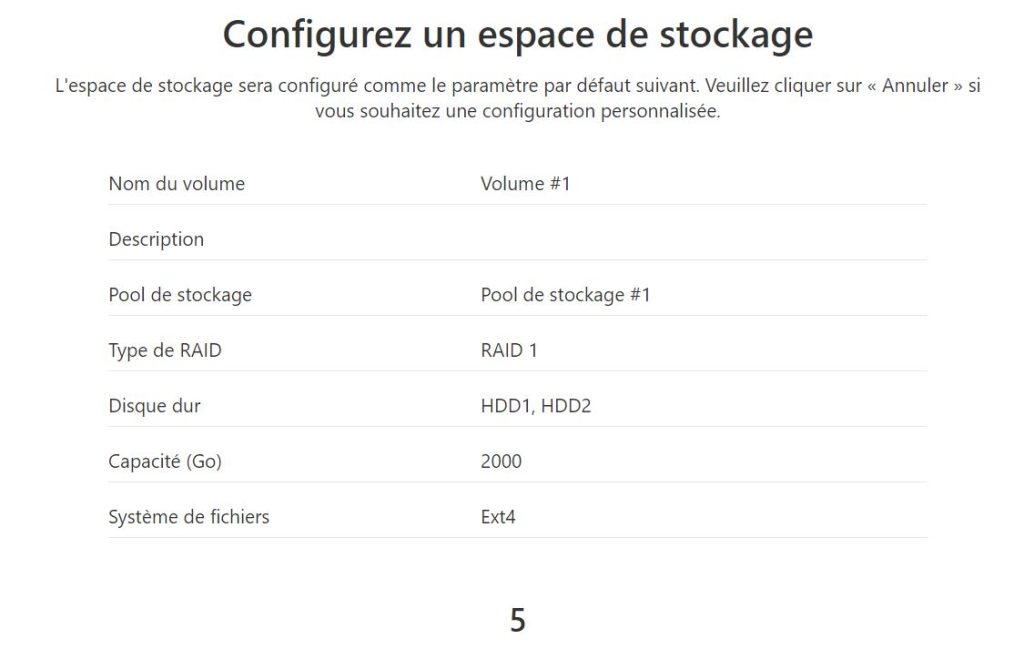
Le formatage dit prendre entre 3 et 20 minutes, une nouvelle fois on se rapproche plus des 5 minutes, ce qui est assez rapide il faut le reconnaître.
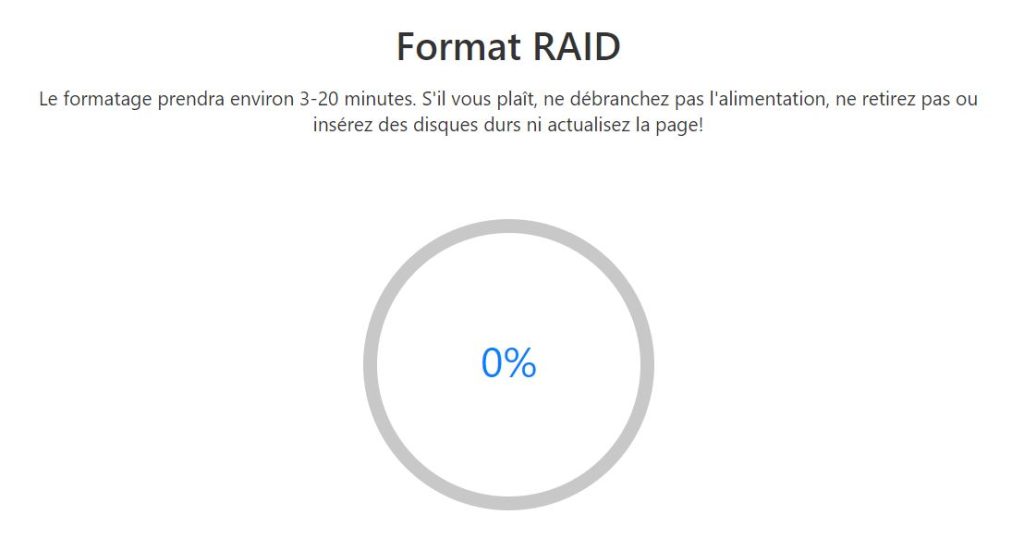
Vient ensuite le moment de la connexion, avec le nom « admin » et le mot de passe que vous aurez configuré quelques étapes au préalable. Je vous conseille d’enregistrer tout cela dans votre gestionnaire de mot de passe, type LastPass ou DashLane.
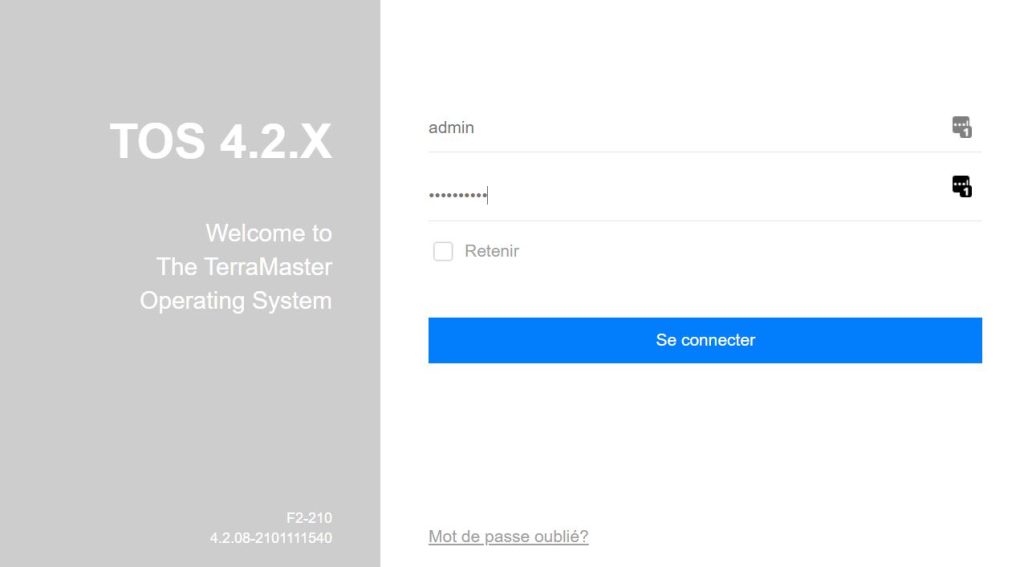
Une fois ceci fait, vous avez accès au bureau et au menu de démarrage. On retrouve sur le bureau, plutôt esthétique d’ailleurs c’est important à noter, un gestionnaire de fichiers, un magasin d’applications, les paramètres, la connexion à distance et la sauvegarde, ainsi que des services d’assistance.
Sur la droite de l’écran ici, on retrouve quelques informations sur le NAS, la quantité de mémoire utilisée, sur 1 Go dans ce cas précis, ainsi que la charge du processeur et les informations sur la quantité de stockage restante.
Pour profiter pleinement de votre NAS, nous ne pouvons pas forcément vous recommander de passer par la web-app. Il vous faudra connecter le lecteur réseau pour l’afficher directement dans votre explorateur de fichiers. Si vous ne pouvez pas connecter de lecteur réseau, la solution est simple. Ouvrez le Centre Réseau et partage dans Windows, modifiez les paramètres de partage avancé et activez la découverte de réseau, ainsi que le partage de périphériques et d’imprimantes. Votre problème est résolu. Vous pourrez par la suite connecter un lecteur réseau dans Windows.
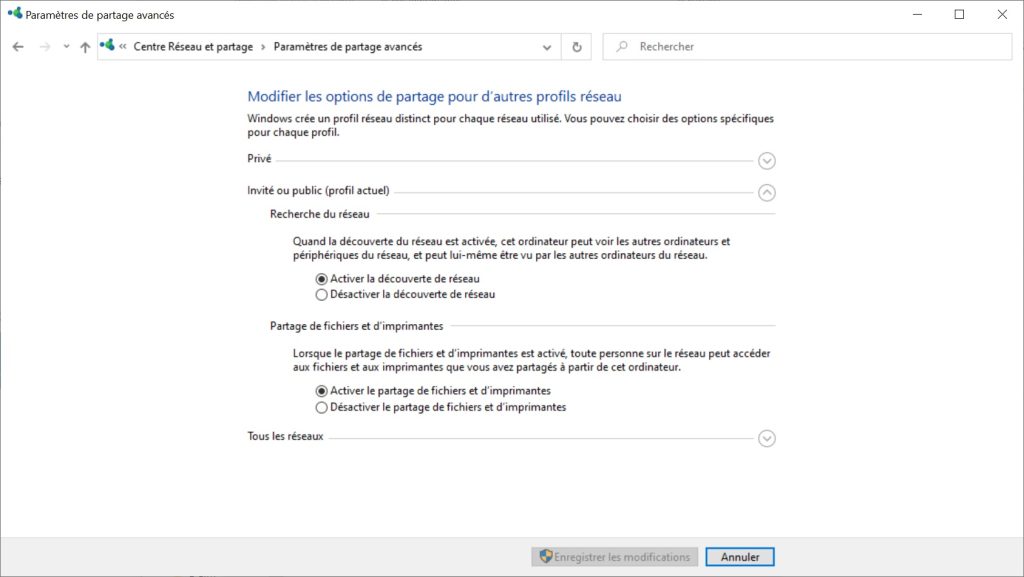
Ensuite, vous pourrez directement mapper votre NAS via l’application TNAS PC, qui permet de le faire facilement et rapidement. Maintenant, le NAS est enregistré dans votre explorateur de fichiers Windows et vous pouvez y accéder très facilement et copier vos données comme bon vous semble.
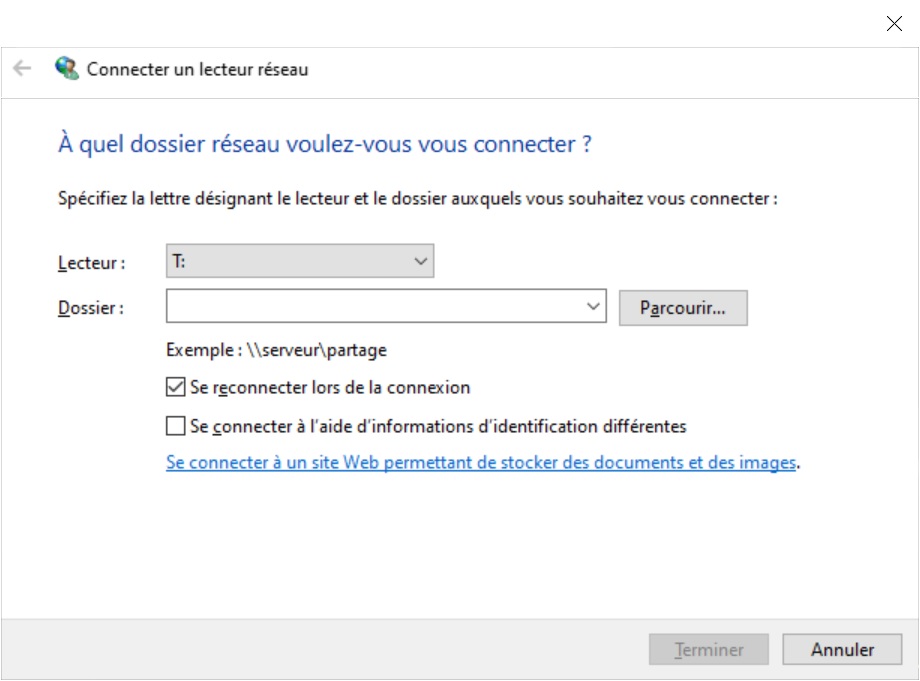
Performances
Un NAS, c’est un système permettant de stocker des données via des disques durs à plateau dans notre cas. Cela veut donc dire que ça tourne, ça chauffe, ça ventile, mais pas que. Pour ce qui est des débits en copie manuelle, sur un fichier de 3 Go, on profite de très bons débits allant sans soucis à 100 Mo/s et un peu au delà même. Il est satisfaisant de voir d’aussi bons débits sur un NAS, on s’y accordera, à un prix tout à fait abordable.
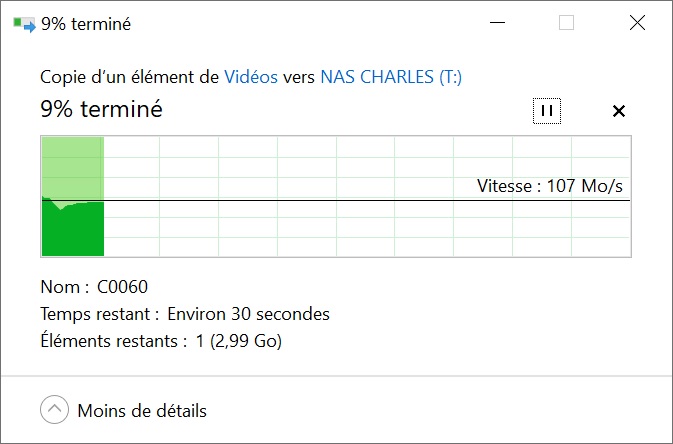
En termes de température, c’est très correct, le boitier reste quasi tout le temps frais et on ne ressent pas de chaleur excessive provenant du NAS.
Cependant, en termes de nuisances sonores, une oreille jeune et affutée peut par moments capter quelques légers ultrasons provenant du NAS. Ce n’est pas vraiment gênant mais assez présent parfois pour être souligné. Ce n’est toutefois que lorsque le NAS est posé sur un bureau à moins d’un mètre de vous. Hormis cela, s’il est dans votre meuble TV à côté de votre box, vous ne risquez pas de beaucoup l’entendre.
En termes de nuisances sonores, ventilateur oblige, c’est toutefois relativement bon. Le ventilateur n’est pas trop bruyant et ne gène en rien même en cas de forte sollicitation des disques durs.
Test TerraMaster F2-210 : Avis
TerraMaster nous montre ici que faire un NAS performant et à un prix tout à fait respectable, c’est possible ! Inutile de mettre quelques dizaines d’euros de plus pour avoir quelque chose de correct. Toutefois, vous n’aurez que 1 Go de RAM et un processeur limité. C’est donc l’idéal pour se créer son Cloud à la maison, travailler sur quelques fichiers, mais ça n’est pas un produit qui va servir en entreprise avec plusieurs personnes se connectant dessus.
Il peut rapidement montrer ses limites si on le sollicite trop, mais si vous y allez en douceur avec une voire deux personnes connectées dessus simultanément, ce TerraMaster F2-210 a tout pour faire le travail comme il se doit et vous en satisfaire pleinement.







